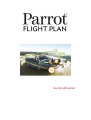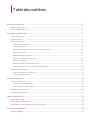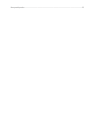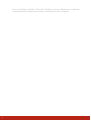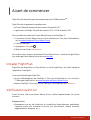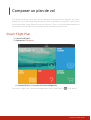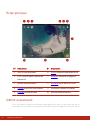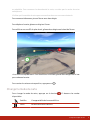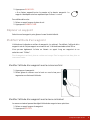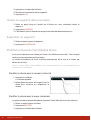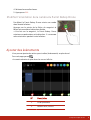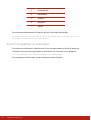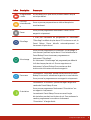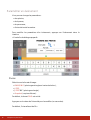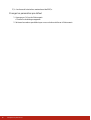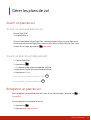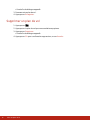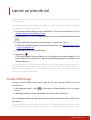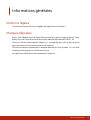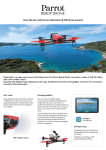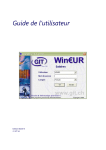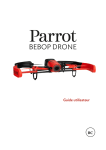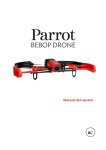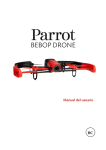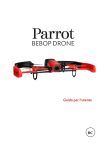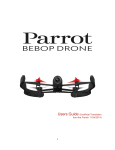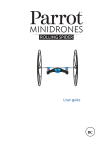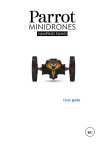Download Flight-plan_User-guide_FR
Transcript
Guide utilisateur Table des matières Avant de.......................................................................................................................................................5 commencer Installer ...........................................................................................................................................................................................................5 Flight Plan Vérifications ...........................................................................................................................................................................................................5 avant vol Composer un plan de vol .......................................................................................................................................................7 Ouvrir ...........................................................................................................................................................................................................7 Flight Plan Ecran ...........................................................................................................................................................................................................8 principal Définir ...........................................................................................................................................................................................................8 un parcours Changer le mode..............................................................................................................................................................................8 de carte Créer des waypoints ..............................................................................................................................................................................8 Faire revenir le Parrot ..............................................................................................................................................................................8 Bebop Drone vers le premier waypoint Déplacer un waypoint ..............................................................................................................................................................................8 Modifier l'altitude ..............................................................................................................................................................................8 d'un waypoint Insérer un waypoint ..............................................................................................................................................................................8 dans une liaison Supprimer un waypoint ..............................................................................................................................................................................8 Modifier la vitesse ..............................................................................................................................................................................8 du Parrot Bebop Drone Modifier l'orientation ..............................................................................................................................................................................8 de la caméra du Parrot Bebop Drone Ajouter ...........................................................................................................................................................................................................13 des événements Ajouter et supprimer ..............................................................................................................................................................................13 un événement Paramétrer un événement ..............................................................................................................................................................................13 Gérer les.......................................................................................................................................................19 plans de vol Ouvrir ...........................................................................................................................................................................................................19 un plan de vol Ouvrir un nouveau ..............................................................................................................................................................................19 plan de vol Ouvrir un plan de..............................................................................................................................................................................19 vol déjà existant Enregistrer ...........................................................................................................................................................................................................19 un plan de vol Supprimer ...........................................................................................................................................................................................................20 un plan de vol Lancer un plan de vol .......................................................................................................................................................21 Modes ...........................................................................................................................................................................................................21 d'affichage Interrompre ...........................................................................................................................................................................................................22 le plan de vol Reprendre ...........................................................................................................................................................................................................22 les commandes du Parrot Bebop Drone Informations générales .......................................................................................................................................................23 Mentions ...........................................................................................................................................................................................................23 légales Marques ...........................................................................................................................................................................................................23 déposées Pour une meilleure lisibilité, l’iPhone®, l’iPad® et les autres téléphones ou tablettes compatibles seront désignés par le terme « smartphone » dans ce manuel. 4 Avant de commencer Flight Plan est disponible pour les smartphones sous iOS® et AndroidTM. Flight Plan est uniquement compatible avec : · le Parrot Bebop Drone à partir de la version firmware 2.0.57. · l'application FreeFlight 3 à partir de la version iOS: 3.7.11 et Android 3.7.12 Pour connaître les versions du Parrot Bebop Drone et de FreeFlight 3 : 1. Connectez le Parrot Bebop Drone à votre smartphone. Pour plus d'informations, voir le mode d'emploi du Parrot Bebop Drone. 2. Lancez FreeFlight 3. 3. Appuyez sur Start, puis . 4. Sélectionnez l'écran Informations. Pour mettre à jour la version firmware du Parrot Bebop Drone, consultez l'onglet Mise à jour de la page Parrot Bebop Drone de notre site web. Installer Flight Plan Flight Plan est disponible sur l’App StoreSM ou sur Google PlayTM en achat intégré de l'application FreeFlight 3. Vous pouvez télécharger Flight Plan: · lors du téléchargement de FreeFlight 3. Pour plus d'informations, voir la section "Télécharger l'application" du mode d'emploi du Parrot Bebop Drone, · depuis FreeFlight 3. Pour cela, lancez FreeFlight 3, puis appuyez sur Plan de vol. Vérifications avant vol Avant de faire voler votre Parrot Bebop Drone, vérifiez impérativement les points suivants : Réglementation · Renseignez-vous sur les limitations et interdictions éventuellement applicables. Certaines zones sont interdites au survol (ex: site militaire, réserve naturelle, agglomérations, aéroports, etc.). Avant de commencer 5 · Si le vol à vue est obligatoire, assurez-vous que l'ensemble de votre plan de vol se situe dans votre champ visuel. · Renseignez-vous sur les restrictions d’utilisation des fréquences Wi-Fi de votre lieu de vol. · Renseignez-vous sur les restrictions d'enregistrement, de conservation et d'exploitation d'images. · La réglementation locale peut exiger une certification ou une autorisation particulière pour le pilote du Parrot Bebop Drone. Vérification des conditions de vol · Ne pilotez pas le Parrot Bebop Drone de nuit. · Vérifiez les conditions météorologiques. Ne pilotez pas le Parrot Bebop Drone par temps de pluie, de brouillard ou de neige. · Ne pilotez pas le Parrot Bebop Drone si la vitesse du vent dépasse 40 km/h. Vérification de l'état du Parrot Bebop Drone Pour plus d'informations sur les procédures suivantes, voir le mode d'emploi du Parrot Bebop Drone. · Vérifiez que les hélices sont correctement montées et serrées. · Vérifiez que la batterie est correctement attachée au Parrot Bebop Drone. · Vérifiez que la batterie du Parrot Bebop Drone et de votre smartphone sont chargées. · Vérifiez la qualité de la connexion entre le Parrot Bebop Drone et votre smartphone. · Calibrez le Parrot Bebop Drone. Pour plus d'informations, voir le mode d'emploi du Parrot Bebop Drone. 6 Avant de commencer Composer un plan de vol Si la durée totale de votre plan de vol dépasse l'autonomie de la batterie du Parrot Bebop Drone, il atterrira automatiquement avant sa réalisation complète. L'autonomie de la batterie du Parrot Bebop Drone est d'environ 11 min. La durée approximative de votre plan de vol est affichée en haut de l'écran schénario de plan de vol. Ouvrir Flight Plan 1. Lancez FreeFlight 3. 2. Appuyez sur Plan de vol. > La carte s'affiche. (Connexion à internet obligatoire) Pour ouvrir Flight Plan, vous pouvez également ouvrir FreeFlight 3 > > Plan de vol. Composer un plan de vol 7 Ecran principal N° Description N° Description 1 Aller à l'écran précédent 6 Ouvrir le répertoire des plans de vol 2 Lock / unlock l'édition du plan de 7 Modifier l'altitude d'un waypoint plan de vol 3 Ajouter des événements 8 Démarrer le plan de vol en cours 4 Centrer la carte sur votre position 9 Modifier la vitesse d'une liaison 5 Changer le mode de carte 10 Annuler la dernière action Définir un parcours Une connexion internet est nécessaire pour afficher la carte. Si votre plan de vol se situe dans une zone sans connexion internet, définissez et enregistrez votre plan de vol 8 Composer un plan de vol au préalable. Pour conserver les données de la carte, ne videz pas le cache de votre smartphone. Vérifiez que l'ensemble de votre parcours se situe dans une zone sans obstacle. Pour zoomer et dézoomer, pincez l'écran avec deux doigts. Pour déplacer la carte, glissez un doigt sur l'écran. Pour afficher une vue 3D du plan de vol, glissez deux doigts vers le haut de l'écran. > Les boutons disparaissent. Pour les afficher à nouveau, glissez deux doigts vers le bas pour redresser la carte. Pour centrer la carte sur votre position, appuyez sur . Changer le mode de carte Pour changer le mode de carte, appuyez sur le bouton . Ci-dessous les modes disponibles : Satellite L'image satellite de la zone s'affiche. Carte La carte de la zone s'affiche. Composer un plan de vol 9 Hybride L'image satellite de la zone s'affiche avec les noms de lieux. Créer des waypoints Pour créer un waypoint, appuyez sur la carte. Le premier waypoint est indiqué avec le chiffre 1 en miniature. Les waypoints suivants sont indiqués avec les chiffres 2,3,4. Une liaison se crée automatiquement entre chaque waypoint. Pour annuler la dernière action effectuée, appuyez sur . Pour un rendu vidéo fluide, gardez une distance de 5 m minimum entre chaque waypoint. Faire revenir le Parrot Bebop Drone vers le premier waypoint En mode unlock 1. Faites un appui long sur l'écran de votre plan de vol. 10 Composer un plan de vol 2. Appuyez sur BOUCLER. > Une liaison apparaît entre le premier et le dernier waypoint. Le waypoint de départ est alors représenté par l'icône ci-contre. Pour défaire la boucle : 1. Faites un appui long sur le plan de vol. 2. Appuyez sur DEBOUCLER. Déplacer un waypoint Selectionnez le waypoint puis glissez-le vers l'endroit désiré. Modifier l'altitude d'un waypoint L'altitude est indiquée au milieu du waypoint (en mètres). Par défaut, l'altitude d'un waypoint est de 3 m par rapport au niveau du sol. L'altitude maximale est de 150 m. Vous pouvez également le faire en faisant un appui long sur waypoint et en selectionnant "Editer". Plus le waypoint est haut, plus sa couleur est rouge. Plus le waypoint est bas, plus sa nuance est verte. Modifier l'altitude d'un waypoint avec le curseur vertical 1. Appuyez sur le waypoint. 2. Faites glisser le curseur vers le haut ou vers le bas pour augmenter ou diminuer l'altitude. Modifier l'altitude d'un waypoint avec le menu contextuel Le menu contextuel permet de régler l'altitude du waypoint avec précision. 1. Faites un appui long sur le waypoint. 2. Appuyez sur EDITER. Composer un plan de vol 11 3. Appuyez sur la valeur de l'altitude. 4. Saisissez la nouvelle altitude du waypoint. 5. Appuyez sur OK. Insérer un waypoint dans une liaison 1. Faites un appui long sur l'endroit de la liaison où vous souhaitez insérer le waypoint. 2. Appuyez sur INSERER. 3. L'altitude du point inséré sera la moyenne de celles des deux autres points. Supprimer un waypoint 1. Faites un appui long sur le waypoint. 2. Appuyez sur SUPPRIMER. Modifier la vitesse du Parrot Bebop Drone Vous pouvez attribuer une vitesse par liaison (en mètres par seconde). Cette vitesse restera constante pendant toute la liaison. La vitesse minimale est de 1 m/s, la vitesse maximale est de 10 m/s et la vitesse par défaut est de 5 m/s. Pour un rendu vidéo fluide, préférez une vitesse peu élevée si les changements de direction sont importants. Modifier la vitesse avec le curseur horizontal 1. Appuyez sur la liaison. > La vitesse apparaît. 2. Faites glisser le curseur vers la gauche ou la droite pour diminuer ou augmenter la vitesse. Modifier la vitesse avec le menu contextuel Le menu contextuel permet de régler la vitesse du Parrot Bebop Drone avec précision. 1. Faites un appui long sur la liaison. 2. Appuyez sur EDITER. 3. Appuyez sur la valeur de la vitesse. 12 Composer un plan de vol 4. Saisissez la nouvelle vitesse. 5. Appuyez sur OK. Modifier l'orientation de la caméra du Parrot Bebop Drone Par défaut le Parrot Bebop Drone oriente sa caméra dans l'axe de la liaison. Appuyez sur la pointe de la flèche du waypoint et faites-la tourner dans la direction désirée. > Une fois sur le waypoint, le Parrot Bebop Drone orientera sa caméra dans cette direction. Il conservera cette orientation pendant toute la liaison. Ajouter des événements Vous pouvez ajouter des actions ponctuelles (événements) au plan de vol. Pour cela, appuyez sur . > Le mode scénario du plan de vol en cours s'affiche. N° Description 1 Ecran précédent 2 Bouton lock / unlock Composer un plan de vol 13 3 Temps estimé 4 Evénements 5 Timeline 6 Waypoint 7 Liaison Pour zoomer et dézoomer sur la timeline, pincez l'écran avec deux doigts. La timeline permet de connaître la durée de chaque liaison du plan de vol (en secondes). Elle est affichée sous chaque liaison. Ajouter et supprimer un événement Pour ajouter un événement, sélectionnez l'icône correspondante et faites-la glisser sur la timeline. Vous pouvez programmer un événement sur une liaison ou un waypoint. Vous pouvez programmer plusieurs événements en même temps. Pour supprimer un événement, faites-le glisser hors de la timeline. 14 Composer un plan de vol Icône Description Remarques Enregistremen Au lancement d'un plan de vol, le mode vidéo n'est pas t vidéo activé par défaut. Fonction intervallomètr e Pause Vous ne pouvez pas prendre une vidéo et des photos simultanément. Vous pouvez programmer l'événement "Pause" sur un waypoint uniquement. Il n'est pas nécessaire de programmer un événement Décollage "Décollage" au début du plan de vol. S'il se trouve au sol, le Parrot Bebop Drone décolle automatiquement au lancement du plan de vol. Vous pouvez programmer un événement "Atterrissage" à tout moment pendant le plan de vol. Pour faire décoller le Parrot Bebop Drone à nouveau, programmez un Atterrissage événement "Décollage". Un événement "Atterrissage" est programmé par défaut à la fin de chaque plan de vol. Si vous supprimez cet événement, le Parrot Bebop Drone restera en état stationnaire à la hauteur du dernier waypoint. L'événement "Panorama" permet de faire tourner le Parrot Panorama Bebop Drone sur lui-même vers la gauche ou vers la droite. Vous pouvez le programmer sur un waypoint uniquement. L'événement "Orientation" permet de régler l'angle de la caméra du Parrot Bebop Drone. Vous pouvez programmer l'événement "Orientation" sur Orientation un waypoint uniquement. La caméra du Parrot Bebop Drone conserve l'angle d'orientation pendant tout le plan de vol. Pour redresser la caméra, programmez à nouveau un événement "Orientation" à l'angle désiré. Composer un plan de vol 15 Paramétrer un événement Vous pouvez changer les paramètres : · des photos, · de la pause, · du panorama, · d'orientation de la caméra. Pour modifier les paramètres d'un événement, appuyez sur l'événement dans la timeline. > Une boîte de dialogue apparaît. Photos Sélectionnez le format d'image : · RAW/DNG (photos grand angle en haute résolution), · JPEG, · JPEG 180° (photo grand angle), · Snapshot (capture d'écran). Par défaut, le format DNG est activé. Appuyez sur la valeur de l'intervalle pour la modifier (en secondes). Par défaut, l'intervalle est de 10 s. 16 Composer un plan de vol Format Intervalle minimum RAW/DNG 8s JPEG 6,2 s JPEG 180° 6,2 s Snapshot 1s Pause Appuyez sur la valeur de la pause pour modifier sa durée (en secondes). Par défaut, la durée est de 10 s. La durée maximale est de 600 s. Vous pouvez programmer plusieurs événements "Pause" consécutifs. Panorama Appuyez sur la valeur de l'angle pour la modifier (en degrés). Pour faire tourner le Parrot Bebop Drone vers la droite, saisissez une valeur négative. Par défaut, l'angle est de 360°. L'angle minimal est de -3600°. L'angle maximal est de 3600°. Dans ces cas, le Parrot Bebop Drone effectuera 10 tours sur lui-même. Appuyez sur la valeur de la vitesse de rotation pour la modifier (en degrés par seconde). Par défaut, la vitesse de rotation est de 30°/s. La vitesse de rotation minimale est de 5°/ s. La vitesse de rotation maximale est de 180°/s. Pour un rendu vidéo fluide, préférez une vitesse de rotation basse. Orientation Appuyez sur la valeur de l'angle de la caméra pour la modifier (en degrés). Par défaut, l'angle d'orientation est nul. L'angle minimal est de -60°. L'angle maximal est de 60°. Appuyez sur la valeur de la vitesse d'orientation de la caméra pour la modifier (en degrés par seconde). Par défaut, la vitesse d'orientation est de 30°/s. La vitesse d'orientation minimale est de Composer un plan de vol 17 5°/s. La vitesse d'orientation maximale est de 180°/s. Changer les paramètres par défaut 1. Appuyez sur l'icône de l'événement. > Une boîte de dialogue apparaît. 2. Saisissez les valeurs par défaut que vous souhaitez attribuer à l'événement. 18 Composer un plan de vol Gérer les plans de vol Ouvrir un plan de vol Ouvrir un nouveau plan de vol Ouvrez Flight Plan. > La carte s'affiche. Si vous n'avez jamais utilisé Flight Plan, créez directement votre nouveau plan de vol. Si vous avez déjà utilisé Flight Plan, le dernier plan de vol utilisé s'affiche. Pour ouvrir un plan de vol vierge, appuyez sur > Nouveau. Ouvrir un plan de vol déjà existant 1. Ouvrez Flight Plan. 2. Appuyez sur . > Le répertoire des plans sauvegardés s'affiche. 3. Appuyez sur le plan que vous souhaitez utiliser. 4. Appuyez sur Ouvrir. Le plan ainsi ouvert sera en mode protégé Pour le modifier, il faudra le débloquer . . Enregistrer un plan de vol Pour enregistrer les modifications d'un plan de vol déjà existant, appuyez sur > Enregistrer. Pour enregistrer un nouveau plan de vol : 1. Appuyez sur . 2. Appuyez sur Enregistrer sous. Gérer les plans de vol 19 > Une boîte de dialogue apparaît. 3. Nommez votre plan de vol. 4. Appuyez sur Enregistrer. Supprimer un plan de vol 1. Appuyez sur . 2. Appuyez sur le plan de vol que vous souhaitez supprimer. 3. Appuyez sur Supprimer. > Une boîte de dialogue apparaît. 4. Appuyez sur Ok pour confirmer la suppression, ou sur Annuler. 20 Gérer les plans de vol Lancer un plan de vol Avant de lancer le plan de vol, vérifiez qu'aucun obstacle ne se trouve sur le parcours du plan de vol. Les paramètres de vol définis dans FreeFlight 3 (vitesse, distances, modes par défaut) ne s'appliquent pas sous Flight Plan. 1. Connectez le Parrot Bebop Drone à FreeFlight 3. Pour plus d'informations, voir le mode d'emploi du Parrot Bebop Drone. 2. Attendez que l'icône GPS du Parrot Bebop Drone en bas de l'écran devienne verte . 3. Ouvrez le plan de vol que vous souhaitez lancer. Vous pouvez lancer : · un plan de vol déjà enregistré. Pour plus d'informations, voir Gérer les plans de vol > Ouvrir un plan de vol, · le plan de vol en cours de construction. 4. Appuyez sur . > Si le Parrot Bebop Drone est déjà en vol, il se dirige vers le premier waypoint. Si le Parrot Bebop Drone est au sol, il décolle automatiquement puis se dirige vers le premier waypoint. Si la connexion Wi-Fi entre le Parrot Bebop Drone et votre smartphone est perdue, le Parrot Bebop Drone continue son parcours. Si le signal GPS du Parrot Bebop Drone est perdu, le Parrot Bebop Drone s'immobilise et reste en état stationnaire jusqu'à la réception d'un signal GPS valide. Modes d'affichage Lorsque le Parrot Bebop Drone suit le plan de vol, vous pouvez afficher sur votre smartphone : · l'affichage plan de vol : l'icône de vol, suit l'évolution du Parrot Bebop Drone sur le plan · l'affichage caméra : le retour caméra du Parrot Bebop Drone s'affiche. Pour changer le mode d'affichage, appuyez sur la fenêtre réduite du retour vidéo ou du plan de vol. En cas d'alerte, lorsque le plan de vol est affiché, un cadre rouge apparaît autour de la fenêtre réduite du retour vidéo. Appuyez sur la fenêtre réduite pour entrer dans Lancer un plan de vol 21 l'interface de pilotage et afficher le message d'alerte. Interrompre le plan de vol Pour mettre en pause le Parrot Bebop Drone, appuyez sur vol, appuyez sur . Le Parrot Bebop Drone se dirigera vers le prochain waypoint. Pour stopper le plan de vol en cours, appuyez sur appuyez sur . Pour reprendre le plan de . Pour recommencer le plan de vol, . Le Parrot Bebop Drone se dirigera vers le premier waypoint du plan de vol puis recommencera le parcours. Reprendre les commandes du Parrot Bebop Drone A tout moment vous pouvez reprendre les commandes du Parrot Bebop Drone, activer l'arrêt d'urgence ou le faire revenir vers le point de départ pendant le plan de vol, ou le faire atterrir. Si vous utilisez un Parrot Skycontroller : Utilisez directement les joysticks ou les boutons de navigation du Parrot Skycontroller pour reprendre les commandes du Parrot Bebop Drone. Si vous n'utilisez pas de Parrot Skycontroller : 1. Affichez le retour vidéo de la caméra du Parrot Bebop Drone. > L'écran de pilotage s'affiche. 2. Utilisez les commandes de l'écran pour piloter le Parrot Bebop Drone. > Le plan de vol se met en pause. Pour reprendre le plan de vol : 1. Appuyez sur la fenêtre réduite du plan de vol. 2. Appuyez sur . > Le Parrot Bebop Drone se dirige vers le prochain waypoint du plan de vol. 22 Lancer un plan de vol Informations générales Mentions légales Consultez la rubrique "Mentions légales" de l’application FreeFlight 3. Marques déposées Parrot, Parrot Bebop Drone et Parrot Skycontroller ainsi que les logos de Parrot, Parrot Bebop Drone et Parrot Skycontroller sont des marques déposées de PARROT SA. iPhone et iPad sont des marques d’Apple Inc., enregistrées aux USA et dans d’autres pays. App Store est une marque de service d’Apple Inc. iOS est une marque commerciale ou marque déposée de Cisco Systems, Inc. aux USA et dans d’autres pays et est utilisée sous licence. Google Play et Android sont des marques de Google Inc. Informations générales 23